PS保留细节磨皮.docx
《PS保留细节磨皮.docx》由会员分享,可在线阅读,更多相关《PS保留细节磨皮.docx(15页珍藏版)》请在冰豆网上搜索。
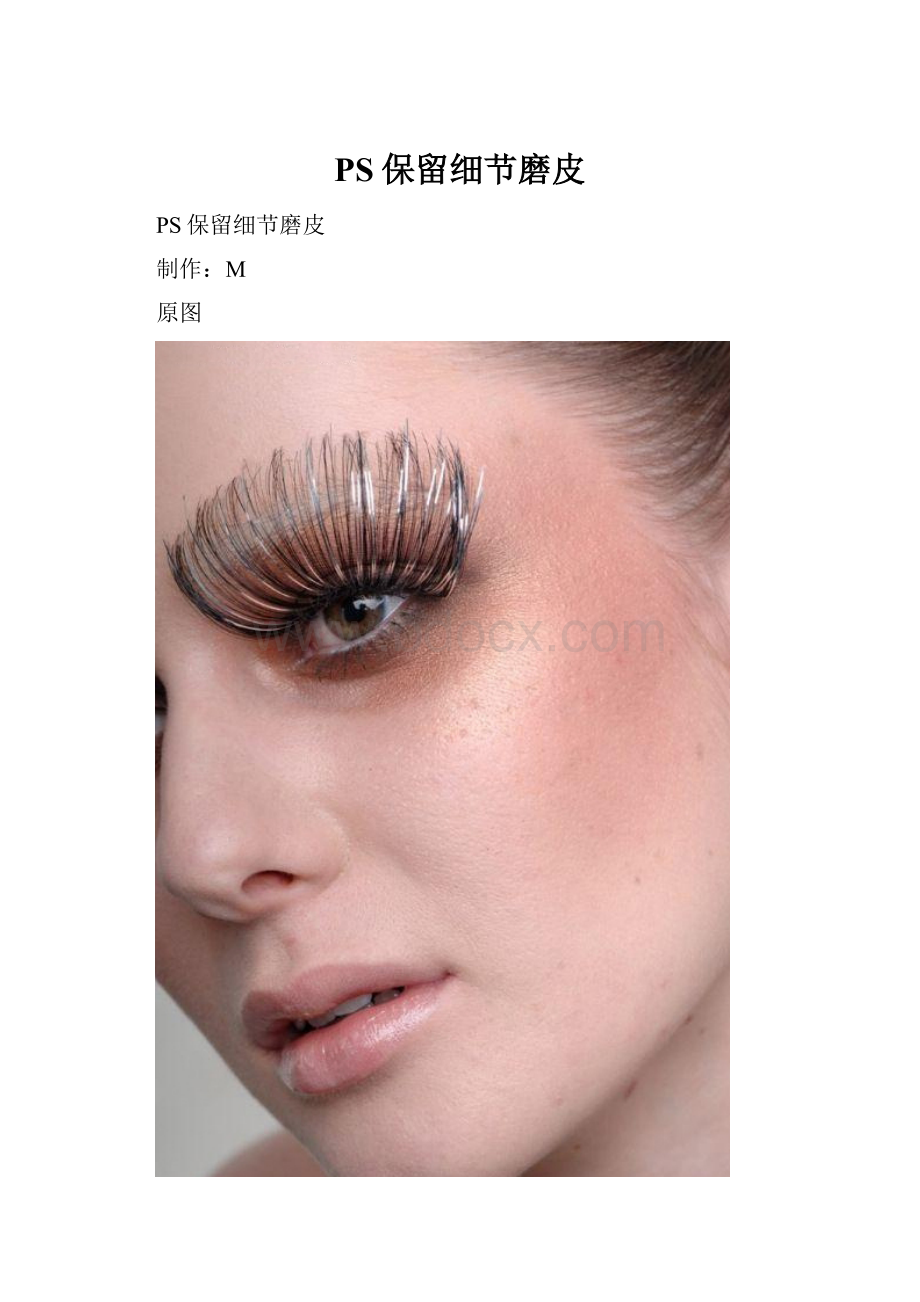
PS保留细节磨皮
PS保留细节磨皮
制作:
M
原图
效果图
1、打开一张未PS过的人物脸部图片,复制一层
2、用污点修复画笔工具或者修补工具,将脸上的痘痘去掉
污点修复画笔工具
修补工具
3、再复制一层图层(快捷键:
Ctrl+J),执行》滤镜-高斯模糊
调整参数,模糊半径按图片大小调整,图片越大,模糊半径调大;图片越小,模糊半径调小。
单击确定
4、按住Alt键,单击图层蒙版
5、选择画笔工具
设置前景色为白色
(图层蒙版的知识还有很多,这里就不讲解了)
画笔的透明度可以降低
然后进行磨皮
6、用画笔在图片上涂抹
其实做到这一步已经可以了,但是发现没有,脸是不是过于光滑了,光滑的像塑料娃娃一样,显得太假。
所以接下来
7、将之前的那张图片复制一层
将其拖拽到最上层
8、选择》滤镜-锐化-USM锐化,调整参数,单击确定
9、锐化后,将这张图片的透明度降低
10、再给其添加一个图层蒙版
设前景色为黑色
将不需要的地方擦除,如皱纹什么的。
11、盖印图层,选择第一个图层,按住Shift键,单击最后一层;
然后按Ctrl+Alt+E,盖印图层
然后再锐化一下。
如果觉得不够亮,可以加一个曲线,稍微调整一下亮度
曲线
12、完成。
M制作